[Spring] 화면 처리
업데이트:
화면 처리
화면에는 JSP와 JavaScript(jQeury), CSS, HTML을 이용해서 작성한다.
화면을 개발하기 전에는 반드시 화면의 전체 레이아웃이나 디자인이 반영된 상태에서 개발하는 것을 추천한다.
일부 개발자들은 화면을 나중에 처리한다고 생각하고 진행하는 경우가 있는데 결과적으로는 두 배의 시간을 들이는 결과가 될 가능성이 높기 때문에 권장하지 않는다.
실습은 부트스트랩의 무료 디자인인 SB Admin2를 다운받아 압축해서 이용한다.
목록 페이지 작업과 includes
스프링 MVC의 JSP를 처리하는 설정은 servlet-context.xml에 아래와 같이 작성되어 있다.
servlet-context.xml
<resources mapping="/resources/**" location="/resources/" />
<beans:bean class="org.springframework.web.servlet.view.InternalResourceViewResolver">
<beans:property name="prefix" value="/WEB-INF/views/" />
<beans:property name="suffix" value=".jsp" />
</beans:bean>
스프링 MVC의 설정에서 화면 설정은 ViewResolver라는 객체를 통해서 이루어지는데, 위의 설정을 보면 ‘/WEB-INF/views’폴더를 이용하는 것을 볼 수 있다.
‘/WEB-INF’경로는 브라우저에서 직접 접근할 수 없는 경로이므로 반드시 Controller를 이용하는 모델 2방식에서는 기본적으로 사용하는 방식이다.
게시물 리스트의 URL은 ‘/board/list’이므로 최종적인 ‘/WEB-INF/view/board/list.jsp’가 된다.
views/board/list.jsp
<%@ page language="java" contentType="text/html; charset=UTF-8"
pageEncoding="UTF-8"%>
<!DOCTYPE html>
<html>
<head>
<meta charset="UTF-8">
<title>Insert title here</title>
</head>
<body>
<h1>List Page</h1>
</body>
</html>
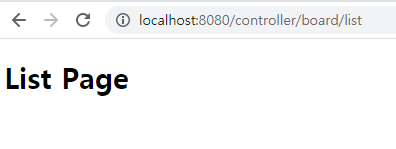
‘/controller’경로를 가진 Tomcat의 설정을 ‘/’로 조정한다.
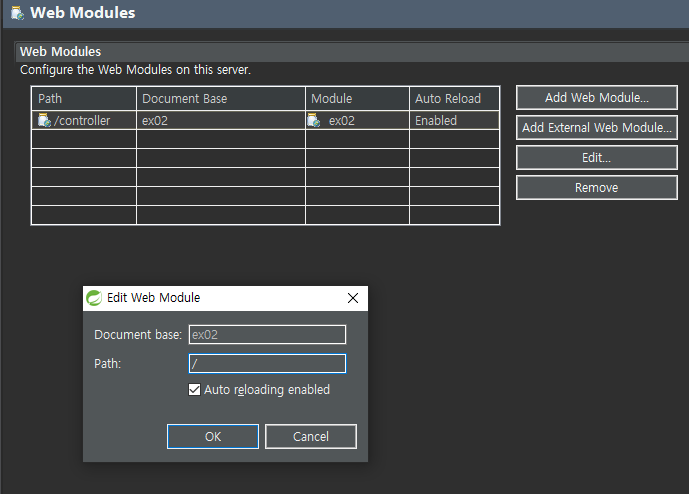
변경 후
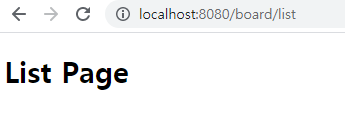
경로에 대한 설정은 css, js 이미지 파일들의 경로에 치명적인 영향을 주기 때문에 처음부터 절대 경로 혹은 상대 경로에 대해서 명확히 결정한 후에 프로젝트를 진행해야 된다.
일반적인 경우라면 절대 경로를 이용하는 것이 좋다.
SB Admin2 페이지 적용하기
정상적으로 ‘/board/list’ 페이지가 동작하면 ‘SB Admin2’의 pages 폴더에 있는 tables.html의 내용을 list.jsp의 내용으로 복사해서 수정한다.
이 상태로 실행하면 CSS와 JS가 깨지기 때문에 브라우저의 개발자 도구를 통해서 파일들의 경로를 수정해야 한다.
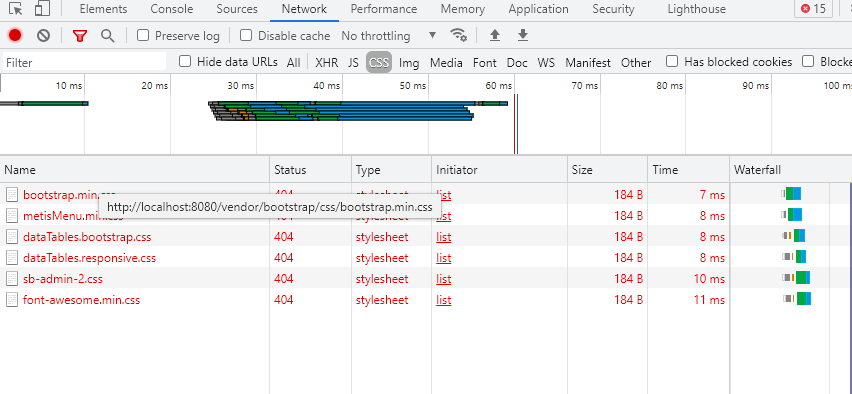
org.zerock.config.WebConfig 클래스에는 CSS나 JS 파일과 같은 정적인(static) 자원들의 경로를 ‘resources’라는 경로로 지정하고 있다.
servlet-context.xml
<resources mapping="/resources/**" location="/resources/" />
SB Admin2의 압축을 풀어둔 모든 폴더를 프로젝트 내 webapp밑의 resources 폴더로 복사해 넣는다.
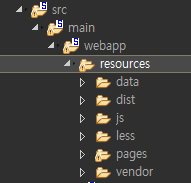
파일들을 resources 경로로 넣어도 아직은 페이지에서 경로를 수정하지 않았기 때문에 문제가 생기는 것은 동일하다.
list.jsp 파일에서 CSS나 JS 파일의 경로를 ‘/resouces’로 시작하도록 수정한다.
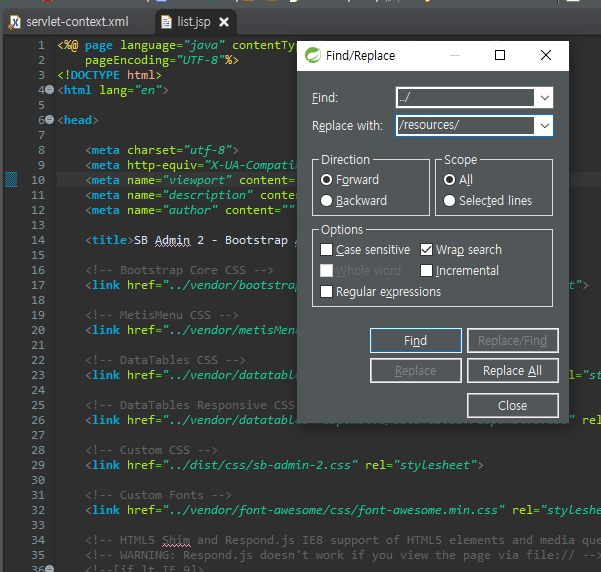
includes 적용
JSP를 작성할 때마다 많은 양의 HTML 코드를 이용하는 것을 피하기 위해 JSP의 include 지시자를 활용해서 페이지 제작 시에 필요한 내용만을 작성할 수 있게 사전에 작업을 해야 한다.
includes 폴더를 작성하고, header.jsp와 footer.jsp를 선언한다.
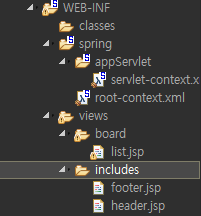
- header.jsp 적용
header.jsp는 페이지에서 핵심적인 부분이 아닌 영역 중에서 위쪽의 HTML 내용을 처리하기 위해 작성한다.
브라우저에서 ‘검사’기능을 활용하면 특정한 <div>가 어떤 부분을 의미하는지 확인할 수 있다.
SB Admin2는 <div>들 중에서 id 속성값이 ‘page-wrapper’부터가 핵심적인 페이지의 내용이므로 list.jsp 파일의 처음 부분에서 <div id=’page-wrapper’>라인까지 잘라서 header.jsp의 내용으로 처리한다.
jQuery 라이브러리 변경
JSP 페이지를 작성하다 보면 JavaScript로 브라우저 내에서의 조작이 필요한 경우가 많다.
예제는 jQuery를 이용할 것이고, 문제는 위의 방식대로 처리했을 때 jQuery 라이브러리가 footer.jsp내에 포함되어 있다는 점이다.
성능을 조금 손해 보더라도 jQuery를 header.jsp에 선언해 두면 작성하는 JSP에서 자유롭게 사용할 수 있으므로 수정해야 한다.
footer.jsp의 상단에 있는 jquery.min.js파일의 <scipt> 태그를 제거한다.
footer.jsp
<!-- jQuery -->
<script src="/resources/vendor/jquery/jquery.min.js"></script>
jQuery는 인터넷을 통해서 다운로드 받을 수 있게 jQuery의 링크를 검색해서 header.jsp .하단에 추가한다.
header.jsp
<script src="https://ajax.googleapis.com/ajax/libs/jquery/3.3.1/jquery.min.js"></script>
- 반응형 웹 처리
SB Admin2는 반응형으로 설계되어 있어서 브라우저의 크기에 맞게 모바일 용으로 자동으로 변경되지만 jQuery의 최신 버전을 사용한 상태에서는 모바일 크기에서 ‘새로고침’시 메뉴가 펼쳐지는 문제가 발생한다.
이 문제를 해결하기 위해서 includes 폴더 내 footer.jsp에 코드를 추가한다.
footer.jsp
<script>
$(document).ready(function() {
$('#dataTables-example').DataTable({
responsive: true
});
$(".sidebar-nav")
.attr("class","sidebar-nav navbar-collapse collapse")
.attr("aria-expanded","false")
.attr("style","height:1px");
});
</script>
관련 서적 : 코드로 배우는 스프링 웹 프로젝트
공유하기
Twitter Google+ LinkedIn

댓글남기기